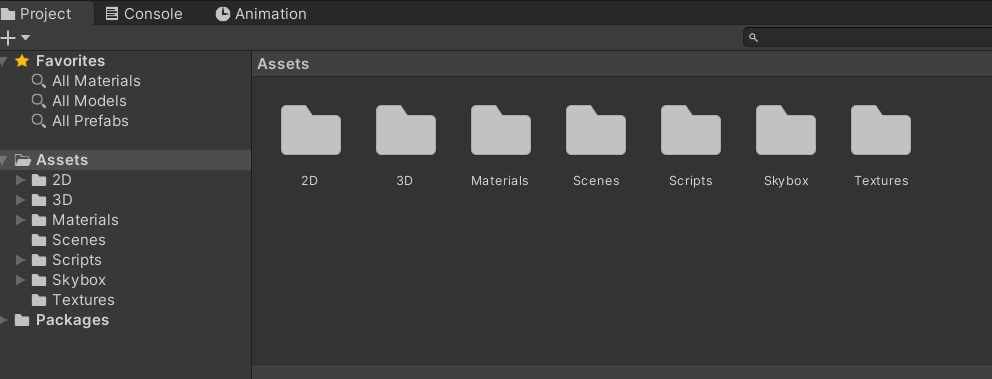02. Unity Interface - DeniseBischof/Unity_Basics_Tutorial GitHub Wiki
Dieser Abschnitt enthält eine detaillierte Übersicht über die gängigsten Editorfenster und deren vollständige Nutzung.
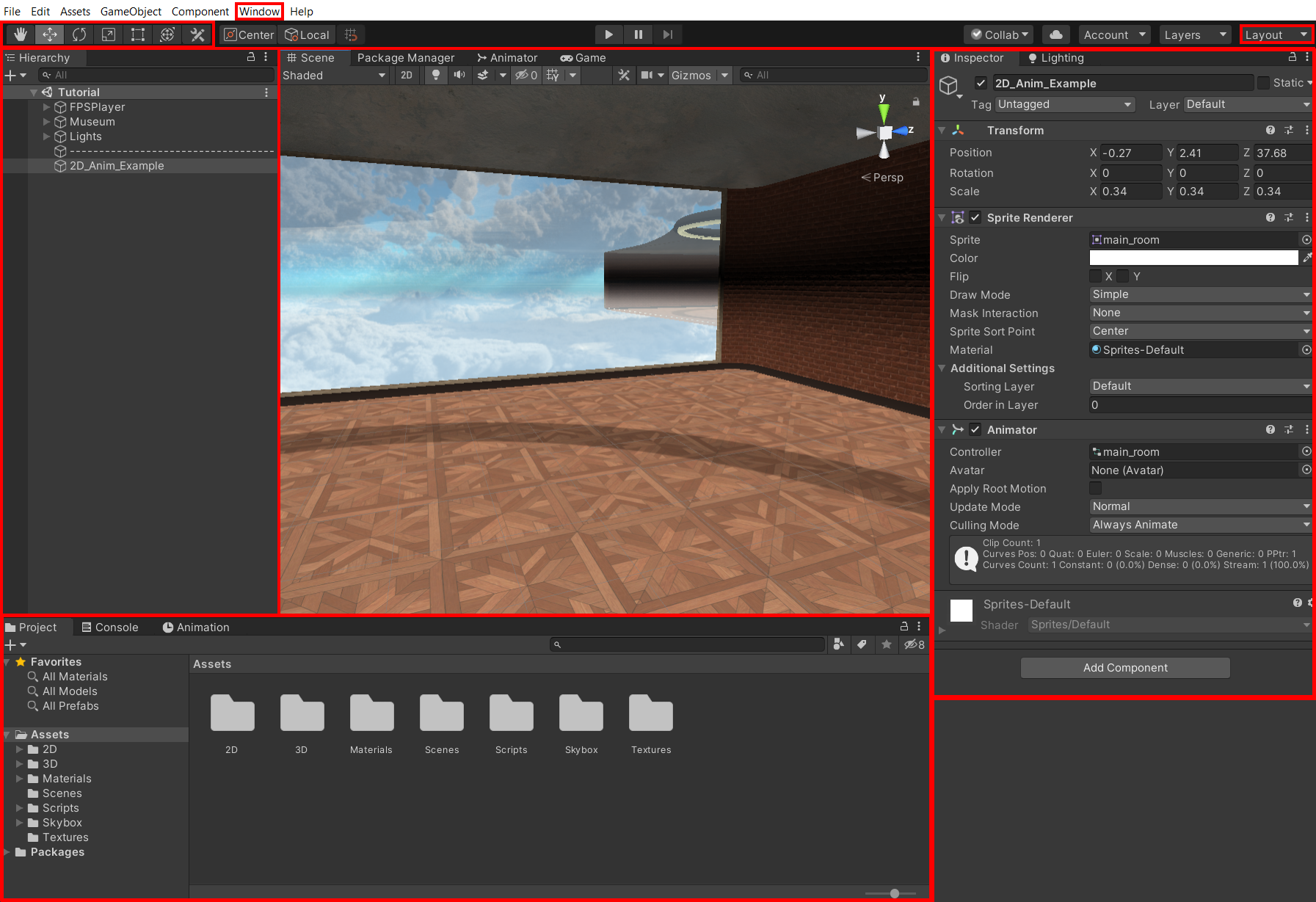
Toolbar
Die Symbolleiste bietet Zugriff auf die wichtigsten Arbeitsfunktionen. Links enthält es die grundlegenden Werkzeuge zum Bearbeiten der Szenenansicht und die GameObjects darin. In der Mitte befinden sich die Steuerelemente für Wiedergabe, Pause und Weiter. Über die Schaltflächen auf der rechten Seite kann man auf Unity Collaborate, Unity Cloud Services und euer Unity-Konto zugreifen, gefolgt von einem Ebenen-Sichtbarkeitsmenü und schließlich dem Editor-Layout-Menü (das einige alternative Layouts für die Editor-Fenster enthält und das Speichern eigene benutzerdefinierte Layouts).
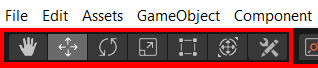
Hierarchiefenster
Das Hierarchiefenster ist eine hierarchische Textdarstellung jedes GameObjects in der Szene . Jedes Element in der Szene hat einen Eintrag in der Hierarchie, sodass die beiden Fenster inhärent miteinander verbunden sind. Die Hierarchie zeigt die Struktur, wie GameObjects miteinander verbunden sind.
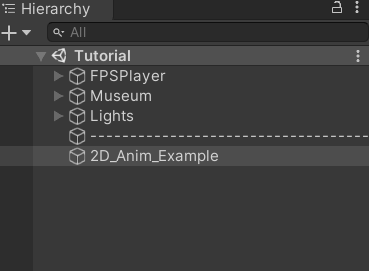
Szenenansicht
In der Szenenansicht kann man visuell durch die Szene navigieren und sie bearbeiten. Die Szenenansicht kann je nach Art des Projekts, an dem man arbeitet, eine 3D- oder 2D-Perspektive anzeigen.
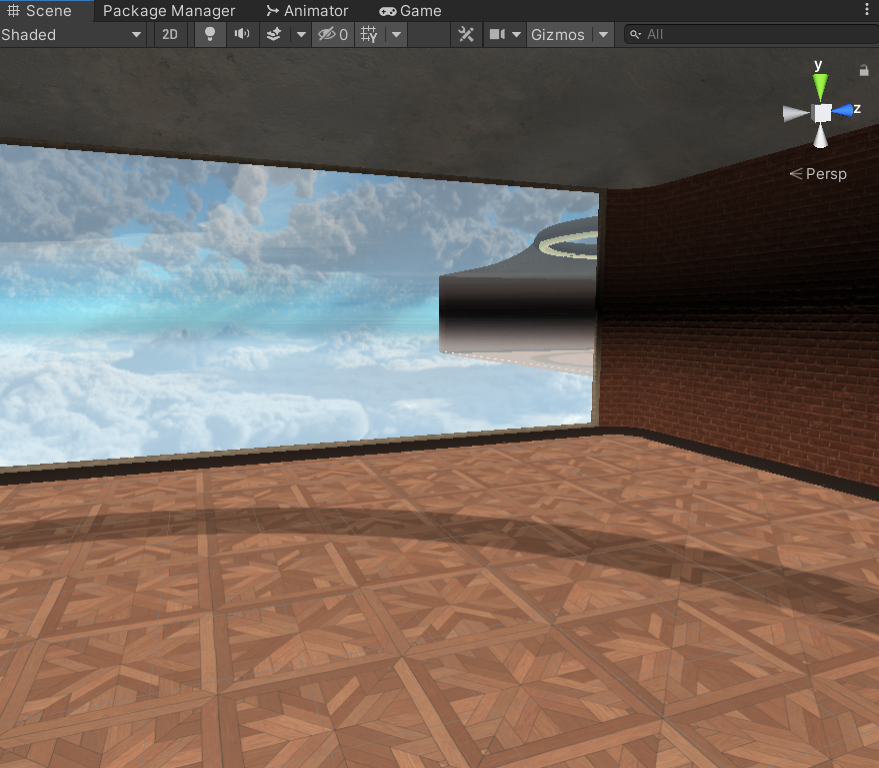
The Inspector Window
Im Inspektorfenster können alle Eigenschaften des aktuell ausgewählten GameObject anzeigt und bearbeitet werden. Da verschiedene Arten von GameObjects unterschiedliche Eigenschaften haben, ändern sich Layout und Inhalt des Inspektorfensters jedes Mal, wenn Sie ein anderes GameObject auswählen.
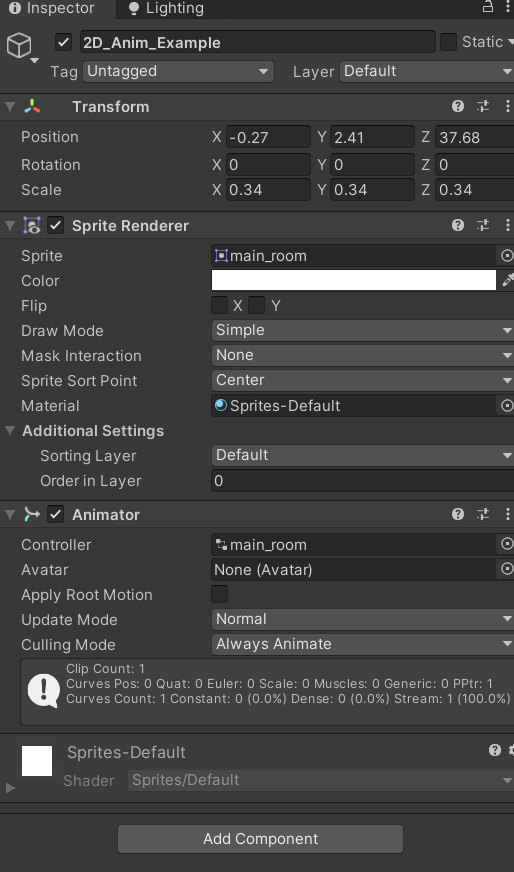
The Project Window
Das Projektfenster zeigt Ihre Bibliothek mit Assets an, die in Ihrem Projekt verwendet werden können. Wenn Sie Assets in Ihr Projekt importieren, werden sie hier angezeigt.